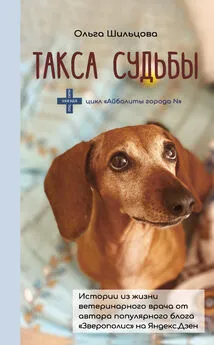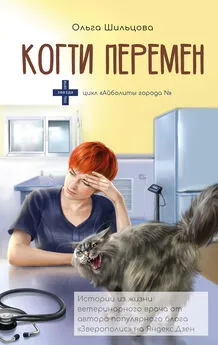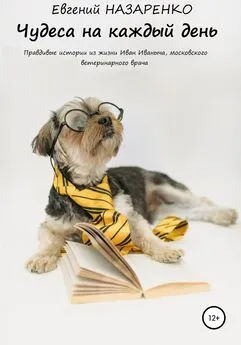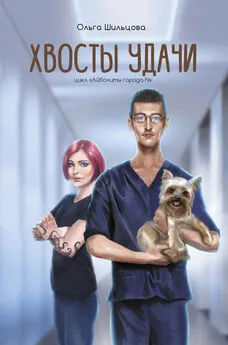Александр Остапчук - ПК для ветеринарного врача
- Название:ПК для ветеринарного врача
- Автор:
- Жанр:
- Издательство:неизвестно
- Год:неизвестен
- ISBN:нет данных
- Рейтинг:
- Избранное:Добавить в избранное
-
Отзывы:
-
Ваша оценка:
Александр Остапчук - ПК для ветеринарного врача краткое содержание
Темп жизни заставляет нас прикладывать максимальные усилия для анализа и учета информации, а сложнее всего это делать при ее непрерывном потоке. Книга научит вас азам программирования, предостережет от компьютерных вредителей, научит пользоваться специализированными программами в ветеринарии. Уверены, эта книга станет вашим настоящим помощником и будет полезна не только практикующим врачам города, но и села.
ПК для ветеринарного врача - читать онлайн бесплатно ознакомительный отрывок
Интервал:
Закладка:
Кнопка «Область группировки» открывает в верхней части окна элемента панель. Если перетащить на эту панель заголовок столбца представления записи, то все записи будут сортированы по данному значению. Чтобы отменить группировку, т. е. вернуться к исходному представлению, нужно перетащить столбец обратно на свое место.
Произвести выбор представляемых в окне элемента полей записи, а также создать дополнительное поле с помощью кнопки «Создать» можно с помощью кнопки «Выбрать поля».
Рассмотрим особенности MS Office Outlook 2003. Особенности этой программы составляет следующий набор средств: контакты, календарь и дневник.
Контакты (и сотрудничающая с этим элементом адресная книга Outlook) собирают личные сведения о клиентах и сотрудниках, выполняют автоматическое отслеживание событий по ним, а также позволяют установить соединение (позвонить) или отослать сообщение.
Календарь – средство планирования и организации рабочего времени. С его помощью также можно отслеживать праздники, выполнять организацию событий. Но главное назначение календаря для секретаря – это конечно же организация личного времени сотрудников и планирование личного расписания руководителя.
Дневник – это настраиваемое средство наблюдения за работой приложений MS Office, установленных на компьютере. В дневник автоматически записываются и располагаются на временной шкале выбранные пользователем действия, имеющие отношение к выбранным контактам.
Также дневник выполняет отслеживание почтовых сообщений и, кроме того, ведет запись истории файлов, с которыми работают приложения MS Office, – Word, Excel, Access. В дневник также могут записываться любые виды взаимодействия, которые требуется сохранять, даже сведения, которые не хранятся в компьютере, например телефонные переговоры, отправленные и полученные рукописные сообщения.
Дневник используется для записи дат и времени взаимодействия с контактами, например количества часов работы с определенной учетной записью.
Для создания списка всех элементов, имеющих отношение к контакту, следует воспользоваться отслеживанием действий, вместо того чтобы связывать эти элементы с контактом.
Задачи – средство отслеживания загруженности сотрудников, инструмент для генерации отчетов и создания форм, а также способ автоматизации регистрации документооборота.
Многие задачи делопроизводства (такие, например, как выставление счетов за постоянное (месячное) обслуживание) могут быть автоматизированы средствами Outlook.
Работа с электронной почтой
Для получения и отправки сообщений используются команды подменю «Отправить / Получить» в меню «Сервис».
В большинстве случаев сообщения автоматически отправляются при нажатии кнопки «Отправка». Для получения (доставки) сообщений часто используются различные условия, такие как автоматическая доставка корреспонденции, при запуске программы Outlook или истечении заданного интервала времени. Кроме того, возможен также и запрос отправки и получения вручную.
Для отправки и получения сообщений для всех учетных записей используется указанное выше подменю «Отправить / Получить», команда «Отправить / Получить все».
Если же Outlook использует несколько учетных записей электронной почты, то обычно указывается, какие именно учетные записи использовать для получения сообщений. По умолчанию сообщение отправляется с использованием учетной записи, указанной для использования по умолчанию в «Мастере учетных записей электронной почты».
Для того чтобы отправить сообщение с использованием конкретной учетной записи, нужно выбрать соответствующую учетную запись (ту, которая была отведена для отправки сообщений). Делается это путем нажатия кнопки «Учетные записи» в окне сообщения.
Учетные записи почты, настроенные в Outlook, могут быть объединены в группы отправки и получения. Для этой группы могут быть заданы такие параметры, как интервалы отправки и получения сообщений, способы обработки почты при работе в оперативном и автономном режимах. Группы отправки и получения позволяют задавать следующие параметры:
1) включение учетной записи при отправке и получении почты;
2) отправку, получение или отправку и получение почты для учетной записи;
3) загрузку вложений;
4) предельные размеры загружаемых сообщений;
5) папки, включаемые при отправке и получении;
6) загрузку только заголовков новых сообщений;
7) разные настройки для работы Outlook в оперативном и автономном режимах.
Когда пользователь находится в сети, для учетных записей электронной почты Exchange, IMAP и HTTP сообщения отправляются и получаются немедленно. Для учетных записей электронной почты POP3 сообщения отправляются немедленно в том случае, если на вкладке «Настройка почты» установлен флажок «Немедленная отправка при наличии подключения» (меню «Сервис», команда «Параметры»). При автономной работе все учетные записи используют запланированное время отправки и получения в диалоговом окне «Группы отправки и получения».
Особенностью MS Office Outlook является управление сообщениями с помощью правил.
Правила – это одно или несколько действий, автоматически выполняемых над почтовыми сообщениями и приглашениями на собрание, которые отвечают определенным условиям, с возможными из этих условий исключениями.
Назначение правил – управление сообщениями электронной почты, выполнение с сообщениями действия, отвечающего заданному набору условий. Созданное правило применяется в Outlook к сообщениям, поступающим в папку «Входящие», или к отправляемым сообщениям. Например, можно задать следующие правила, действующие автоматически.
Все правила разделены на две основные категории: уведомления и организацию.
Правила уведомления служат для оповещения пользователя тем или иным способом о получении определенного сообщения (например, можно создать правило, автоматически отправляющее сообщение электронной почты на сотовый телефон пользователя при получении сообщения от члена семьи). Правила организации выполняют над сообщением некоторые действия. Например, можно создать правило, перемещающее определенные сообщения в определенную папку или помечающее их к исполнению к определенной дате.
Правила можно также запустить вручную. При запуске вручную правила могут применяться к отдельным сообщениям, уже находящимся в папке «Входящие», и к сообщениям в других папках.
В правилах могут быть предусмотрены исключения для особых случаев (например, для сообщений, снабженных отметкой к исполнению или отнесенных к высшей категории важности). Если сообщение подпадает хотя бы под одно из заданных условий исключения, правило к нему не применяется.
Читать дальшеИнтервал:
Закладка:

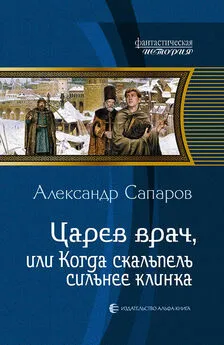
![Ольга Шильцова - Хвосты удачи. Истории из жизни ветеринарного врача [litres]](/books/1146425/olga-shilcova-hvosty-udachi-istorii-iz-zhizni-vete.webp)